توصيل/التحكم في أجهزة الكمبيوتر عبر الشبكة باستخدام KontrolPack

تحكم بسهولة في أجهزة الكمبيوتر على شبكتك باستخدام KontrolPack. وصّل وأدر أجهزة الكمبيوتر التي تعمل بأنظمة تشغيل مختلفة بكل سهولة.
قائمة Arc هي قائمة تطبيق ديناميكية وجميلة لبيئة سطح المكتب Gnome Shell . يحتوي على وظيفة بحث واختصارات لنظام الملفات ، كما يتيح للمستخدمين إضافة تطبيقات مفضلة لسهولة الوصول إليها.
إذا سئمت من استخدام متصفح التطبيق الافتراضي لسطح مكتب Gnome Shell ، فاتبع هذا الدليل أثناء استعراضنا لكيفية إعداد قائمة Arc في Gnome Shell.
تكون قائمة Arc في أفضل حالاتها عند استخدامها مع امتداد سطح مكتب Gnome Shell آخر: Dash to Panel ، حيث تقوم بتحويل شريط المفضلة في Gnome إلى شريط مهام يشبه Windows ، ومع Arc Menu ، فإنها توفر تجربة Linux رائعة.
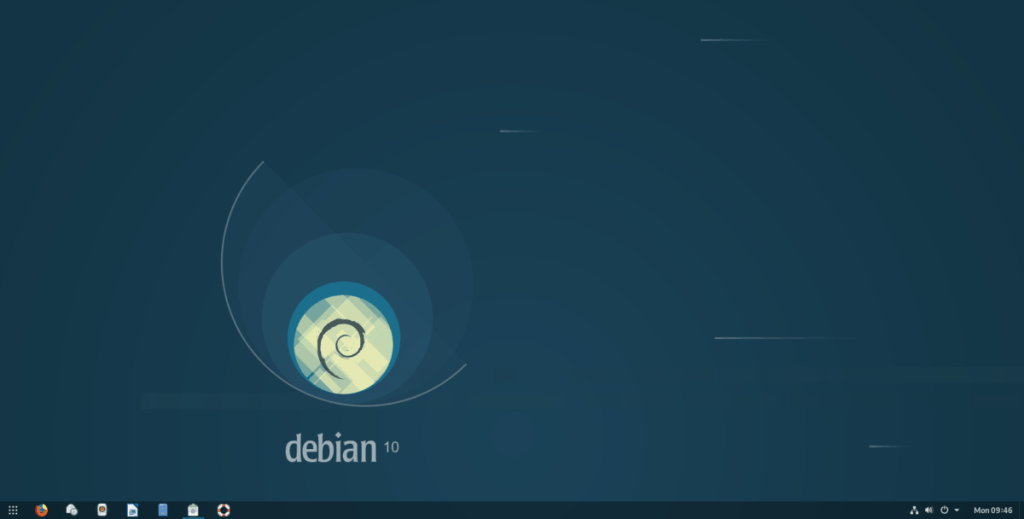
إذا كنت ترغب في معرفة كيفية تشغيل امتداد Dash to Panel Gnome وتشغيله على جهاز كمبيوتر يعمل بنظام Linux ، فانتقل إلى هذا الدليل هنا . في ذلك ، ننتقل إلى كيفية إعداد وتخصيص Dash to Panel على بيئة سطح المكتب Gnome Shell.
استخدام قائمة Arc على سطح مكتب Gnome Shell يعني تمكين دعم امتداد Gnome على كمبيوتر Linux الخاص بك. لتمكين دعم Gnome Extension ، يجب عليك تثبيت حزمة chrome-gnome-shell ، بالإضافة إلى وظيفة متصفح إضافية مدمجة لمتصفح Firefox أو Chrome.
هل تحتاج إلى مساعدة في إعداد Gnome Extensions على كمبيوتر Linux الخاص بك؟ توجه إلى دليلنا حول كيفية إعداد واستخدام ملحقات Gnome Shell . في الدليل ، نغطي كل شيء عن كيفية تثبيت الوظيفة الإضافية لمتصفح Gnome لمتصفح Firefox و Chrome ، وكذلك كيفية تثبيت حزمة "chrome-gnome-shell" على معظم أنظمة تشغيل Linux الحديثة.
يمكن تثبيت قائمة Arc على بيئة سطح مكتب Gnome Shell بطريقتين. Gnome Software وموقع Gnome الإلكتروني. في هذا الدليل ، سنتطرق إلى كلا الطريقتين لتثبيت Arc Menu.
لتثبيت Arc Menu من موقع Gnome Extension ، ابدأ بالانتقال إلى الصفحة الرئيسية للملحق . ثم ابحث عن مربع البحث وانقر فوقه بالماوس.
في مربع البحث الخاص بموقع ويب Gnome Extension ، اكتب "Arc Menu" ، واضغط على مفتاح Enter لإجراء بحث على موقع الويب.
بعد إجراء بحث على موقع الويب الخاص بالملحق ، يجب أن ترى "قائمة Arc" في النتائج. من هنا ، انقر على نتيجة "Arc Menu" في القائمة.
عند النقر على "قائمة Arc" ، سترى صفحة كل شيء عن قائمة Arc. في هذه الصفحة ، ابحث عن شريط التمرير "OFF" ، وقم بتبديله إلى الوضع "ON".
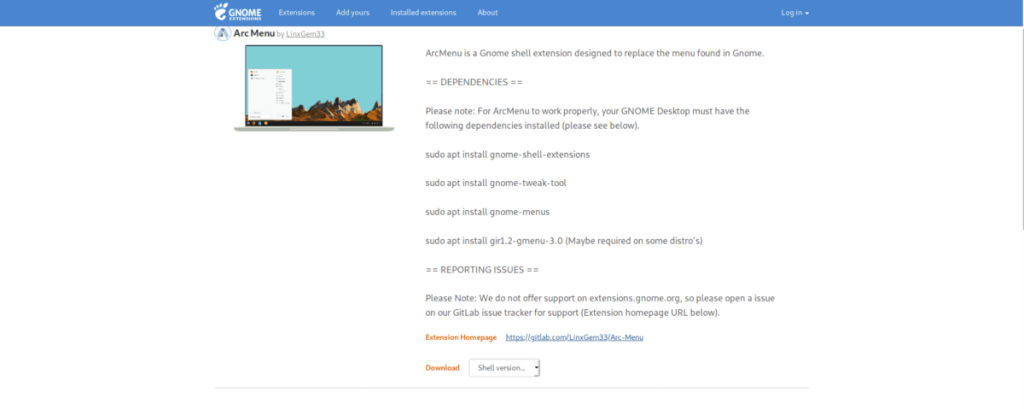
بمجرد ضبط شريط التمرير "OFF" على "تشغيل" ، سترى نافذة منبثقة في بيئة سطح المكتب Gnome Shell. ستسأل هذه النافذة المنبثقة عما إذا كنت ترغب في تثبيت Arc Menu. حدد الزر "تثبيت" للحصول على الامتداد.
إذا لم تكن من محبي موقع ويب Gnome Extension ، فمن الممكن أيضًا تثبيت ملحق Arc Menu في Gnome Shell باستخدام تطبيق Gnome Software.
لبدء تثبيت Arc Menu ، قم بتشغيل Gnome Software على سطح المكتب. بعد ذلك ، بعد تشغيل برنامج Gnome ، انقر فوق رمز البحث في الجزء العلوي الأيسر.
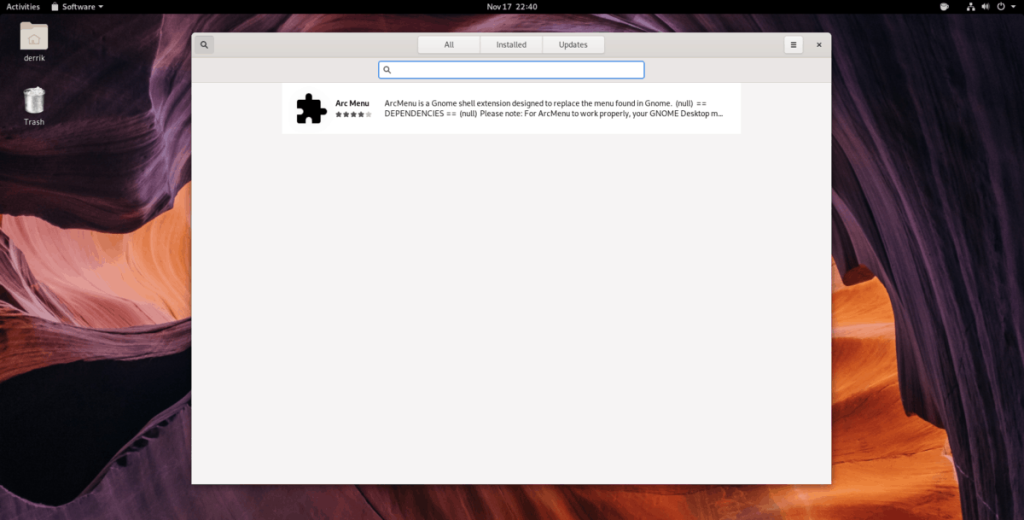
بمجرد تحديد رمز البحث ، اكتب "Arc Menu" في مربع البحث ، واضغط على مفتاح Enter لإجراء بحث.
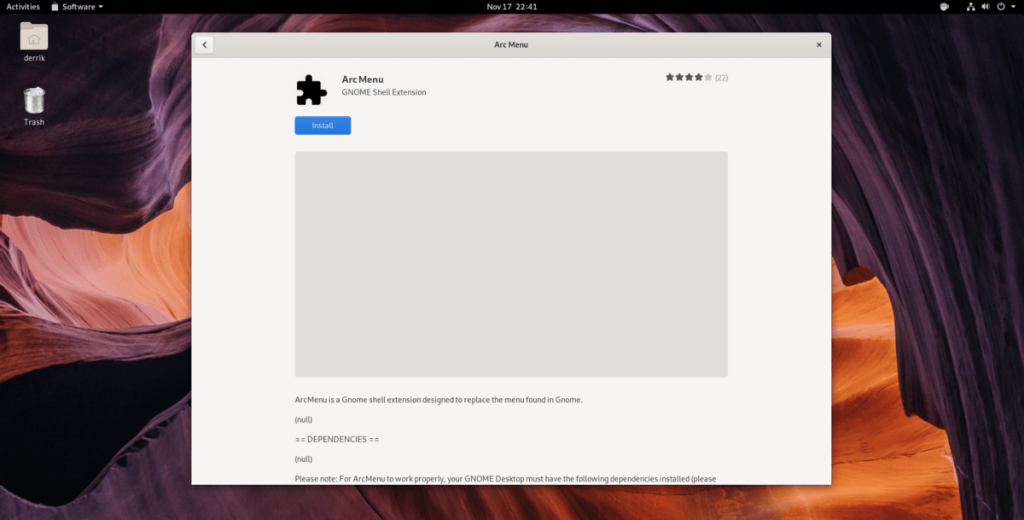
ابحث في نتائج البحث عن "قائمة Arc" وحددها بالماوس. بعد ذلك ، بعد تحديد "قائمة Arc" بالماوس ، حدد زر "تثبيت" الأزرق ، وانقر فوقه لتثبيته على سطح مكتب Gnome Shell.
قائمة Arc واضحة ومباشرة. لاستخدامه ، ابحث عن الرمز "A" في المنطقة العلوية اليسرى من لوحة Gnome Shell ، وانقر فوقه بالماوس.
سيؤدي النقر فوق الرمز "A" إلى الكشف عن قائمة Arc على الفور. من هنا ، يمكنك النقر فوق "كافة البرامج" للعثور على برنامج لتشغيله ، أو البدء في الكتابة للبحث عن تطبيق معين لتشغيله.
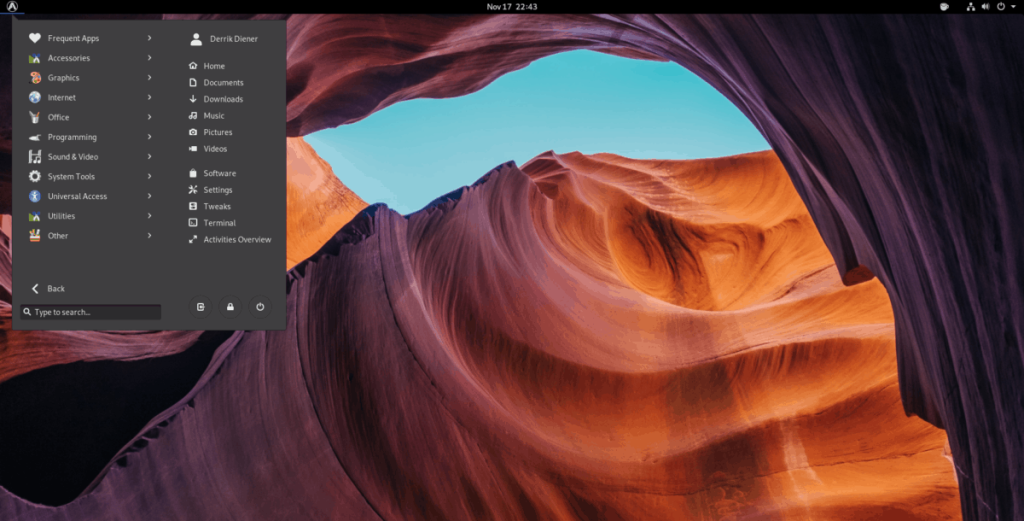
تدعم قائمة Arc إضافة المفضلة إليها. لإضافة تطبيق مفضل ، قم بما يلي.
أولاً ، حدد "كافة البرامج" أو ابحث عن التطبيق الذي ترغب في إضافته إلى قائمة Arc كمفضلة. ثم ، انقر بزر الماوس الأيمن فوق البرنامج ، وحدد خيار "Pin to Arc Menu" لإضافته إلى قائمة Arc Menu المفضلة.
تحتاج إلى إزالة المفضلة؟ افتح قائمة Arc ، وانقر بزر الماوس الأيمن على التطبيق في قائمة المفضلة. ثم حدد "إزالة التثبيت من قائمة Arc".
تمنح قائمة Arc المستخدمين في Gnome Shell وصولاً سهلاً إلى العديد من المجلدات في الدليل الرئيسي. للوصول إليهم ، قم بما يلي.
أولاً ، افتح قائمة Arc. ثم انظر إلى الجزء الأيمن منه ، أسفل اسم المستخدم الخاص بك. بعد ذلك ، اختر مجلدًا للوصول إليه فورًا (الصفحة الرئيسية ، أو المستندات ، أو التنزيلات ، أو الموسيقى ، أو الصور ، أو مقاطع الفيديو).
باستخدام Arc Menu ، يمكنك الوصول بسرعة إلى إعدادات Gnome Shell المتنوعة ، مثل بدء تشغيل Terminal ، وتطبيق Gnome Tweaks ، وما إلى ذلك لتشغيل أي من إعدادات Gnome Shell من Arc Menu ، قم بما يلي.
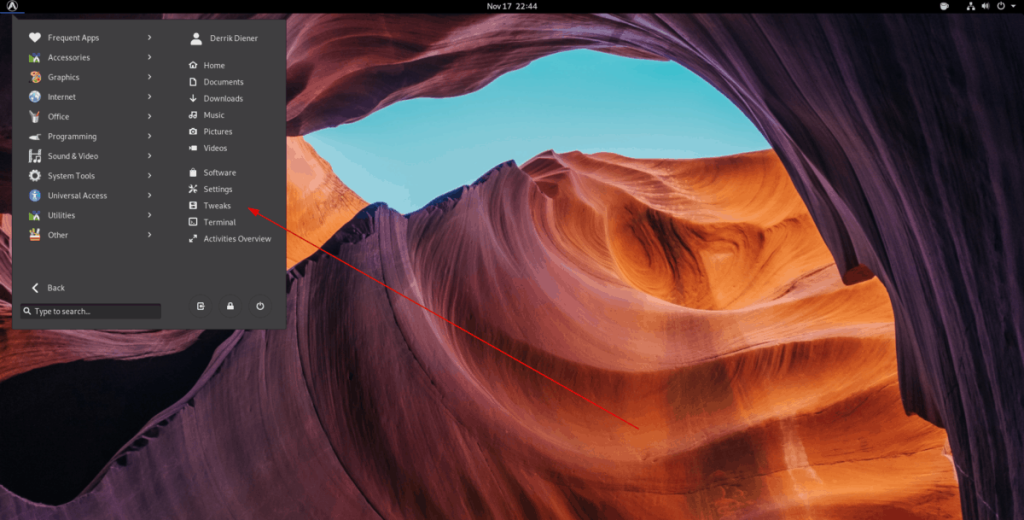
أولاً ، افتح قائمة Arc. بعد ذلك ، انظر إلى المنطقة السفلية اليمنى من القائمة (أسفل المجلدات). من هنا ، حدد أيًا من خيارات الإعدادات الخمسة بالماوس.
تحكم بسهولة في أجهزة الكمبيوتر على شبكتك باستخدام KontrolPack. وصّل وأدر أجهزة الكمبيوتر التي تعمل بأنظمة تشغيل مختلفة بكل سهولة.
هل ترغب في تنفيذ بعض المهام المتكررة تلقائيًا؟ بدلًا من الضغط على زر يدويًا عدة مرات، أليس من الأفضل لو كان هناك تطبيق؟
iDownloade أداة متعددة المنصات تتيح للمستخدم تنزيل محتوى خالٍ من إدارة الحقوق الرقمية (DRM) من خدمة iPlayer التابعة لهيئة الإذاعة البريطانية (BBC). ويمكنها تنزيل كلا الفيديوين بصيغة .mov.
لقد قمنا بتغطية ميزات Outlook 2010 بمزيد من التفاصيل، ولكن نظرًا لأنه لن يتم إصداره قبل يونيو 2010، فقد حان الوقت لإلقاء نظرة على Thunderbird 3. هناك
يحتاج الجميع إلى استراحة بين الحين والآخر، فإذا كنت تبحث عن لعبة شيقة، جرّب Flight Gear. إنها لعبة مجانية مفتوحة المصدر ومتعددة المنصات.
MP3 Diags هي الأداة الأمثل لإصلاح مشاكل ملفاتك الصوتية. يمكنها وسم ملفات MP3 بشكل صحيح، وإضافة أغلفة الألبومات المفقودة، وإصلاح خلل VBR.
تمامًا مثل جوجل ويف، أحدثت خدمة جوجل فويس ضجة كبيرة حول العالم. تهدف جوجل إلى تغيير طريقة تواصلنا، وبما أنها أصبحت
هناك العديد من الأدوات التي تتيح لمستخدمي فليكر تنزيل صورهم بجودة عالية، ولكن هل هناك طريقة لتنزيل مفضلات فليكر؟ لقد وصلنا مؤخرًا
ما هو أخذ العينات؟ وفقًا لويكيبيديا، "هو عملية أخذ جزء، أو عينة، من تسجيل صوتي واحد وإعادة استخدامه كأداة أو
مواقع جوجل هي خدمة من جوجل تتيح للمستخدم استضافة موقع ويب على خادم جوجل. ولكن هناك مشكلة واحدة، وهي عدم وجود خيار مدمج للنسخ الاحتياطي.



![قم بتنزيل FlightGear Flight Simulator مجانًا [استمتع] قم بتنزيل FlightGear Flight Simulator مجانًا [استمتع]](https://tips.webtech360.com/resources8/r252/image-7634-0829093738400.jpg)




